通知区域图标,笔者教你win10如何在通知区域中添加蓝牙图标
在win10系统中,通常会自带有蓝牙功能,方便用户连接使用一些蓝牙设备,一些用户为方便想要在通知区域显示蓝牙图标,通知区域图标如何设置显示蓝牙图标呢?就此问题,下面笔者教你win10如何在通知区域中添加蓝牙图标吧。
1、把电脑左下方的开始按键给打开,然后点击进入设置里面。这并不是唯一的方法,也可以用其他方式打开设置。
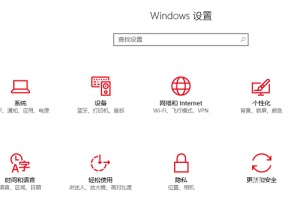
![]()
2、然后你就可以看到设备,这是专门管理电脑里的蓝牙鼠标之类的东西,点击进入。
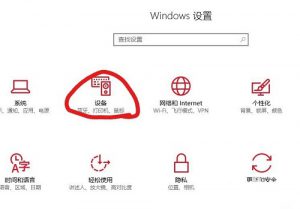
3、然后找到最底部的设备与打印机除去打印机,电脑里基本的设备都在这里面可以进行管理。#f#
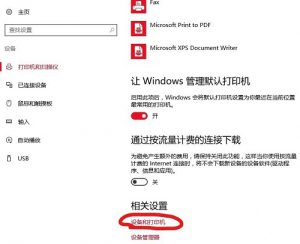
4、在设备里找到自己的电脑,通常都在设备(5)里,在这之前要弄清楚自己电脑的名称。(我的是LENOVO.PC);
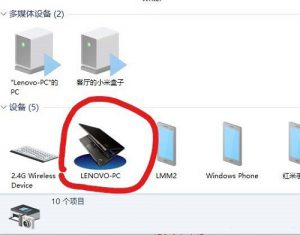
5、之后右键单击我的电脑,找到蓝牙设置的选项,单击就可以进入了。

6、现在你可以看到在选项里有在通知区域显示蓝牙图标的选项,将它勾选。
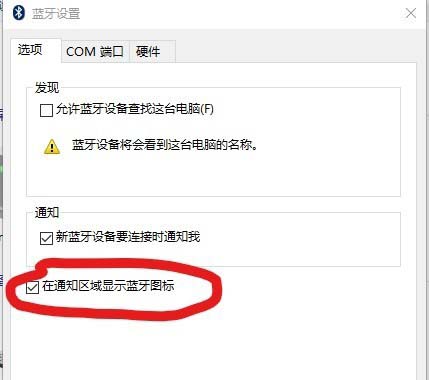
7、点击确认就可以了,然后在右下方的显示里看看蓝牙图标出现没有。
以上就是win10如何在通知区域中添加蓝牙图标介绍了,有需要的用户们可以参照上面的方法来操作,这样通知区域就有显示蓝牙图标了。
相关阅读
win7系统排行
热门教程
软件合集